
【AWS】AssumeRoleしてTerraformをより安全に実行する!
August 14, 2020
S3で静的ウェブサイトを公開するための方法を解説します。
目次
- 仕組み
- AssumeRoleするユーザー
- Terraformの設定
- Terraformの実行
仕組み
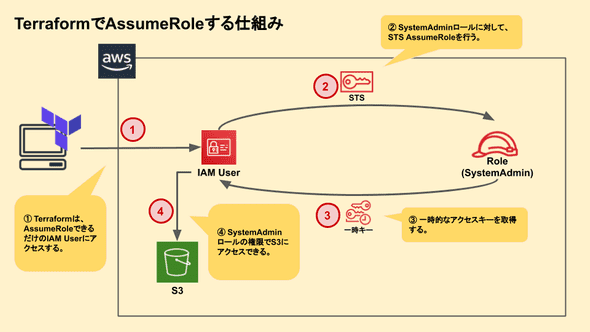
ポイントは、Terraformで使用するIAMユーザーには、SystemAdminロール(独自に作成したシステム管理用のロール)にAssumeRoleできるだけの権限しか与えてないことです。そのため、もしこのユーザーのアクセスキーが流出した場合でも被害を最小限に抑えることができます。
AssumeRoleするユーザー
今回使用するIAMユーザーに付与するポリシーです。
{
"Version": "2012-10-17",
"Statement": [
{
"Effect": "Allow",
"Action": "sts:AssumeRole",
"Resource": "arn:aws:iam::XXXXXXXXXX:role/SystemAdmin"
}
]
}“Action”: “sts:AssumeRole”:AssumeRole 指定します。
“Resource”: “arn:aws:iam::XXXXXXXXXX:role/SystemAdministrator”:SystemAdminロールを指定します。
以上の設定でSystemAdminロールにAssumeRoleできるようになります。
また、Terraformを実行する環境にて、IAMユーザーの認証情報の設定もお忘れなく!
~/.aws/credentials
[default]
aws_access_key_id = [アクセスキー]
aws_secret_access_key = [シークレットキー]~/.aws/config
[default]
region = [リージョン]
output = jsonTerraformの設定
provider と backend でAssumeRoleを設定していきます。
provider "aws" {
region = "ap-northeast-1"
assume_role {
role_arn = "arn:aws:iam::XXXXXXXXXX:role/SystemAdmin"
}
}
terraform {
required_version = "0.12.24"
backend "s3" {
bucket = "tfstate.mini-schna.com"
region = "ap-northeast-1"
key = "blog/public-s3.tfstate"
encrypt = true
role_arn = "arn:aws:iam::XXXXXXXXXX:role/SystemAdmin"
}
}
module "aws" {
source = "./modules"
}それでは、解説していきます。注目して欲しい箇所は2箇所。
provider "aws" {
region = "ap-northeast-1"
assume_role {
role_arn = "arn:aws:iam::XXXXXXXXXX:role/SystemAdmin"
}
}assume_role { role_arn = "arn:aws:iam::XXXXXXXXXX:role/SystemAdmin" } の role_arn にAssumeRoleしたいロールのARNを設定します。今回は、SystemAdminロールのARNを指定しました。
backend "s3" {
bucket = "tfstate.mini-schna.com"
region = "ap-northeast-1"
key = "blog/public-s3.tfstate"
encrypt = true
role_arn = "arn:aws:iam::XXXXXXXXXX:role/SystemAdmin"
}role_arn にAssumeRoleしたいロールのARNを設定します。今回は、SystemAdminロールのARNを指定しました。
Terraformの実行
作成したコードでTerraformを実行してみると以下のようなります。
# Terraformの処理が分かるようにログレベルをDEBUGにして実行しています。(TF_LOG=DEBUG)
$ TF_LOG=DEBUG terraform init
...
-----------------------------------------------------
2020/08/14 00:28:45 [DEBUG] [aws-sdk-go] DEBUG: Response sts/GetCallerIdentity Details:
---[ RESPONSE ]--------------------------------------
HTTP/1.1 200 OK
Connection: close
Content-Length: 456
Content-Type: text/xml
Date: Fri, 14 Aug 2020 00:28:44 GMT
X-Amzn-Requestid: XXXXXXXXXXX
-----------------------------------------------------
2020/08/14 00:28:45 [DEBUG] [aws-sdk-go] <GetCallerIdentityResponse xmlns="https://sts.amazonaws.com/doc/2011-06-15/">
<GetCallerIdentityResult>
# 「SystemAdmin」 に AssumeRole しています。
<Arn>arn:aws:sts::XXXXXXXXXXX:assumed-role/SystemAdmin/XXXXXXXXXXXX</Arn>
<UserId>XXXXXXXXXXX:XXXXXXXXXXX</UserId>
<Account>XXXXXXXXXXX</Account>
</GetCallerIdentityResult>
<ResponseMetadata>
<RequestId>XXXXXXXXXXX</RequestId>
</ResponseMetadata>
</GetCallerIdentityResponse>
...今回は分かりやすいようにTerraformのログレベルをDEBUGにして、処理の詳細を確認できるようにしています。このログから、AssumeRoleが上手くいっていることが分かります。
以上で、AssumeRoleしてTerraformが実行できるようになりました。
最後までご覧頂きありがとうございました。